随着科技的不断进步,蓝牙鼠标成为了越来越多人的选择。相比有线鼠标,蓝牙鼠标无需繁琐的连接线,更加方便灵活。但是,对于一些没有接触过蓝牙设备的用户来说,如何连接蓝牙鼠标可能会成为一个问题。本文将为大家分享一些简单的步骤,帮助你轻松地连接蓝牙鼠标。

一:检查电脑的蓝牙功能
确保你的电脑具有蓝牙功能。大多数现代电脑都有蓝牙模块,但仍然有一些旧型号可能没有。在开始连接之前,可以在电脑设置中查找“蓝牙”或“无线和网络”选项,确认你的电脑是否具备蓝牙功能。
二:打开蓝牙功能
如果你确定自己的电脑支持蓝牙功能,那么下一步就是打开蓝牙。在大多数操作系统中,你可以在任务栏或设置中找到蓝牙开关,将其切换到打开状态。

三:打开鼠标的蓝牙
接下来,确保你的蓝牙鼠标处于配对模式。不同品牌的蓝牙鼠标可能有不同的配对方法,但通常是通过按住鼠标底部的特定按钮或开关来激活蓝牙配对模式。
四:在电脑上搜索设备
一旦你的鼠标进入配对模式,电脑就可以开始搜索可用的设备。在电脑设置中找到“蓝牙设备”选项,并点击搜索附近的设备。稍等片刻,电脑应该能够找到你的蓝牙鼠标。
五:选择并连接鼠标
当你的电脑搜索到蓝牙鼠标后,它们应该会显示在设备列表中。选择你的鼠标,并点击连接按钮。此时,电脑会尝试与鼠标建立连接。
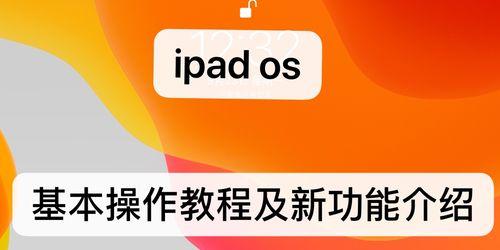
六:确认配对码
在连接过程中,电脑可能会要求你输入配对码。一些鼠标会在连接时显示配对码,你只需在电脑上输入相同的数字或字符即可。
七:等待连接完成
完成配对码输入后,电脑会开始尝试与鼠标建立连接。这个过程可能需要一些时间,耐心等待直到连接完成。
八:测试鼠标功能
一旦连接成功,你可以尝试在电脑上使用你的鼠标。移动它,点击按钮,滚动滚轮,确保所有功能都正常工作。
九:设置鼠标偏好
根据个人喜好,你还可以在电脑设置中调整鼠标的灵敏度、滚轮速度等参数。这样可以让你更舒适地使用蓝牙鼠标。
十:断开连接
如果你想暂时不使用蓝牙鼠标,可以在电脑设置中断开连接。这样可以避免鼠标一直占用电脑的蓝牙资源。
十一:重新连接
下次需要使用蓝牙鼠标时,只需将它打开并将电脑的蓝牙功能打开,两者会自动配对并建立连接。
十二:注意事项
在使用蓝牙鼠标时,需要确保电脑和鼠标之间的距离不超过蓝牙信号范围,通常为10米左右。同时,也要注意及时更换鼠标电池以保证良好的使用体验。
十三:适用性与兼容性
蓝牙鼠标通常适用于大多数操作系统,包括Windows、Mac和Linux。但仍然有一些旧型号的电脑可能不支持蓝牙鼠标连接,这时可以考虑购买一个蓝牙适配器来实现连接。
十四:蓝牙鼠标的优势
相比有线鼠标,蓝牙鼠标具有更大的灵活性和便捷性。无需连接线,可以随时随地使用,非常适合移动办公和便携设备。
十五:
通过本文介绍的简单步骤,相信你已经学会了如何连接蓝牙鼠标。记住,确保电脑具备蓝牙功能并按照正确的步骤进行操作,你将能够轻松地享受蓝牙鼠标带来的便利。现在就尝试连接你的蓝牙鼠标吧!
标签: 连接蓝牙鼠标

